Det har gått mer enn ett år siden Windows 10-jubileumsoppdateringen ble utgitt og Microsoft Edge fikk støtte for utvidelser. Til dags dato er det bare 60+ Edge-utvidelser tilgjengelig i Windows Store, noe som er veldig mindre sammenlignet med antall tilgjengelige utvidelser for mainstream nettlesere som Chrome eller Firefox. Det er også ikke-butikkutvidelser som du kan laste inn i Edge.

Støtte for kantutvidelser kan aktiveres eller deaktiveres ved hjelp av Local Group Policy Editor eller registeret. Hvis du er administrator for en datamaskin og vil forhindre at brukere kjører utvidelser på Microsoft Edge, har denne guiden instruksjonene.
Metode 1: Block Edge Extensions ved hjelp av registerredigereren.
Slik bruker du Registerredigering for å forhindre installasjon av Edge-utvidelser:
- Høyreklikk Start, klikk Kjør. Skriv
regedit, og klikk OK. - Naviger til følgende gren:
- Under Microsoft oppretter du en ny nøkkel kalt
MicrosoftEdge. - Under MicrosoftEdge-nøkkelen oppretter du en ny nøkkel som heter
Extensions. - Velg Extensions, og opprett en ny DWORD (32-biters) verdi med navnet
ExtensionsEnabled - La verdidataene til
ExtensionsEnabledvære0. - Gå ut av registerredigereren.
HKEY_LOCAL_MACHINE \ Software \ Policies \ Microsoft
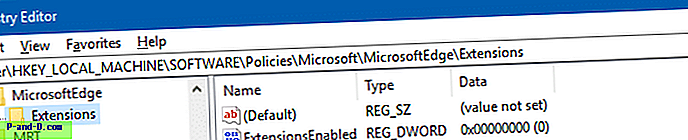
reg legge til "HKEY_LOCAL_MACHINE \ SOFTWARE \ Policies \ Microsoft \ MicrosoftEdge \ Extensions" / v ExtensionsEnabled / t REG_DWORD / d 0
Trykk enter.
Kantutvidelser er blokkert nå. Du vil ikke kunne bruke eksisterende utvidelser eller installere nye utvidelser i Microsoft Edge. Utvidelsesalternativet i Innstillinger vil også være deaktivert. Med støtte for Edge-utvidelser er deaktivert, lar Windows Store deg fortsatt installere Edge-utvidelser, men de laster ikke når du åpner Edge.
Metode 2: Block Edge-utvidelser ved å bruke den lokale gruppepolitiske redigereren
Hvis du bruker Windows 10 Pro eller nyere, kan du konfigurere innstillingen ved å bruke Local Group Policy Editor ( gpedit.msc ). Ovennevnte registerinnstilling tilsvarer gruppepolitikken Allow extensions, som ligger under følgende gren:
Datakonfigurasjon> Administrative maler> Windows-komponenter> Microsoft Edge
Denne innstillingen lar deg bestemme om ansatte kan laste utvidelser i Microsoft Edge. Hvis du aktiverer eller ikke konfigurerer denne innstillingen, kan ansatte bruke Edge Extensions. Hvis du deaktiverer denne innstillingen, kan ikke ansatte bruke Edge Extensions.

![[Fix] Musrull fungerer ikke i startmenyen Alle apper i Windows 10](http://p-and-d.com/img/microsoft/923/mouse-scroll-not-working-start-menu-all-apps-windows-10.jpg)
![[ROM] Installer Lineage OS 14.1 i Micromax YU Yuphoria](http://p-and-d.com/img/install-lineage-os-14-6757723.png)
![[Tips] Endre Standard View Source Editor i Internet Explorer](http://p-and-d.com/img/microsoft/796/change-default-view-source-editor-internet-explorer.jpg)

